Як безкоштовно завантажити музику в iTunes
Ви коли-небудь видаляли щось зі свого комп’ютера або iPhone, а потім відразу зрозуміли, що хочете це повернути? Якщо ви видалили пісню, яку купили в iTunes Store, ви можете хвилюватися, що вам доведеться купувати його знову.
Що ж, є хороші новини: ви можете повторно завантажити музику, яку ви купили з iTunes, і повторно завантажити цю музику безкоштовно! Ось все, що вам потрібно знати про повторне завантаження музики в iTunes.
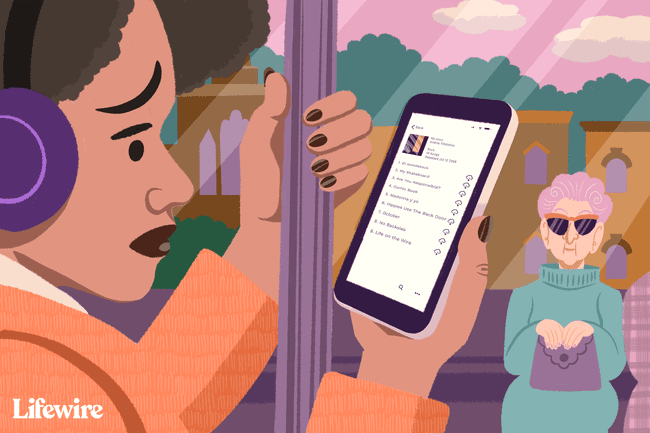
Ви використовуєте Apple Music замість iTunes? Якщо ви це зробите, перезавантажити дуже просто. Просто знайдіть пісню у своєму Музичний додаток і торкніться значка завантаження (хмара зі стрілкою вниз). Ви повернете пісню в найкоротші терміни.
Як повторно завантажити музику з iTunes на iPhone
Повторне завантаження музики з iTunes Store безпосередньо на ваш iPhone або iPod touch легко. Просто виконайте такі дії:
Переконайтеся, що ви ввійшли в систему Apple ID на пристрої iOS, на якому ви купували музику (перейдіть до Налаштування > iTunes і App Store > Apple ID).
Торкніться значка iTunes Store додаток, щоб запустити його.
-
Торкніться значка Більше кнопка внизу праворуч.
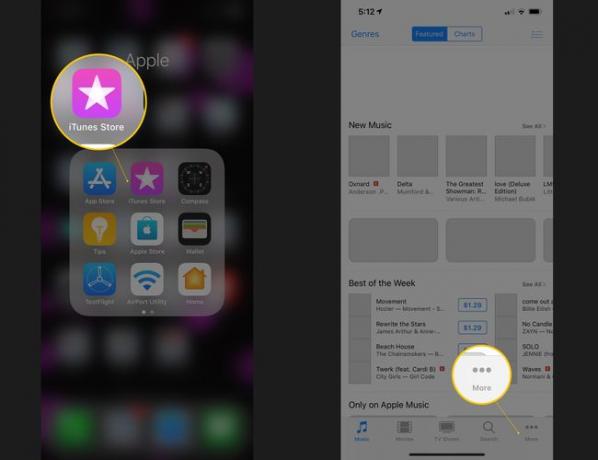
Торкніться Придбано.
Торкніться Музика.
Прокручуйте список покупок, поки не знайдете ту, яку хочете завантажити.
-
Торкніться значка завантаження (хмара зі стрілкою вниз), щоб повторно завантажити музику з iTunes. Коли його буде завантажено, воно з’явиться в програмі Музика на вашому пристрої.
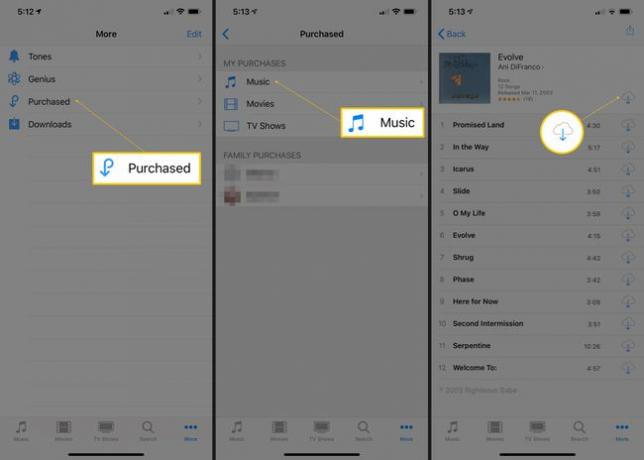
Як повторно завантажити музику за допомогою iTunes
Якщо ви хочете використовувати iTunes для повторного завантаження музики на комп’ютер, ось що вам потрібно зробити:
відчинено iTunes.
-
Перейдіть до iTunes Store.
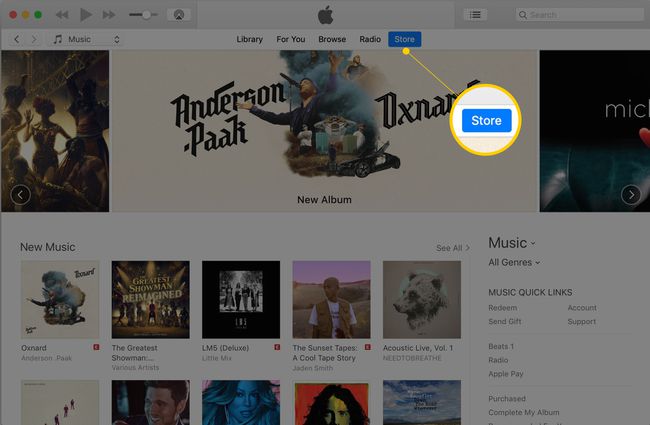
Якщо ви ще не перебуваєте в розділі Музика Магазину, клацніть піктограму музики у верхньому лівому куті iTunes або виберіть Музика з меню в правій колонці Магазину.
-
Натисніть Придбано у розділі Швидкі посилання праворуч.
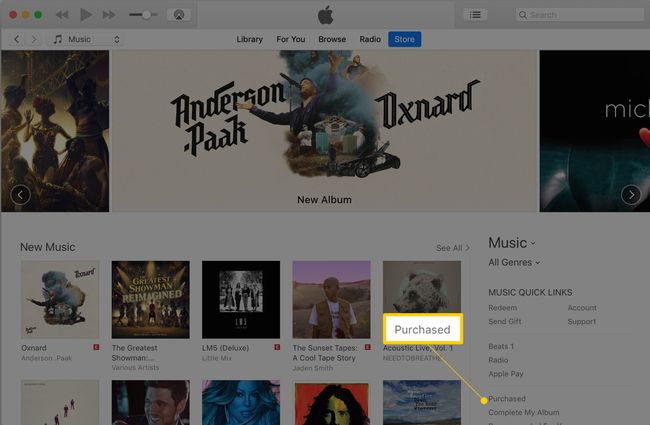
-
Натисніть Не в моїй бібліотеці якщо його ще не вибрано.
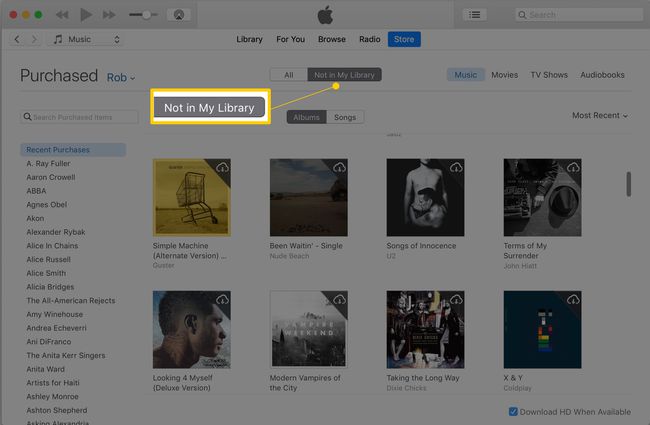
-
Виберіть Альбоми або пісні щоб вибрати спосіб перегляду ваших попередніх покупок музики.
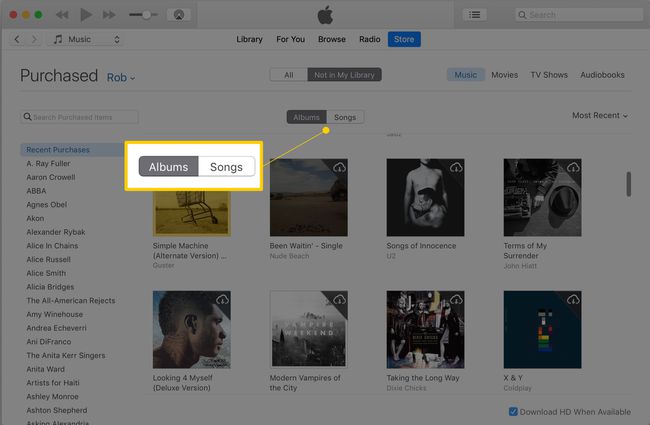
-
Виберіть виконавця, музику якого ви хочете завантажити, зі списку ліворуч. Ви також можете шукати певного виконавця або просто переглядати Останні покупки з верхнім посиланням.
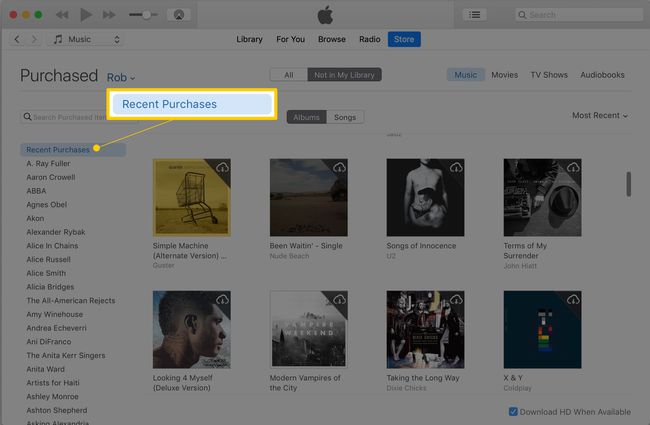
-
Натисніть значок завантаження на альбомі або поруч із піснею, щоб повторно завантажити музику з iTunes. Музика з’явиться у вашій бібліотеці iTunes.
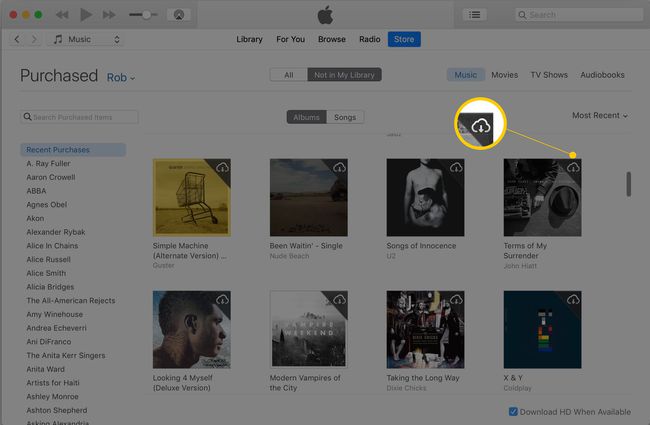
Як повторно завантажити музику за допомогою програми Music на Mac
Якщо ти бігаєш macOS Catalina (10.15) або вище на вашому Mac, ви не можете повторно завантажити музику за допомогою програми iTunes, оскільки вона більше не існує. Його замінила нова програма під назвою Музика. На щастя, ви все ще можете повторно завантажити музику за допомогою цього. Ось як:
-
За замовчуванням iTunes Store приховано в Музиці. Щоб відкрити його, натисніть Музика меню > вподобання > у Показати розділу, поставте прапорець поруч iTunes Store > в порядку.

У лівому меню клацніть iTunes Store.
Виконайте кроки 3-8 з останнього розділу. Вони ідентичні в iTunes і Музиці.
Що робити, якщо ви не можете повторно завантажити музику з iTunes
Якщо ви виконали ці кроки, але не можете повторно завантажити музику або не бачите її взагалі, спробуйте це:
- Підтвердьте, де ви взяли музику. Чи могли ви отримати музику з іншого магазину завантажень, потокового сервісу або з a компакт-диск? Якщо так, перейдіть до цього джерела, щоб повернути музику.
- Переконайтеся, що ви використовуєте правильний Apple ID. Якщо ви купили музику за допомогою одного Apple ID, а зараз використовуєте інший, вам потрібно увійти в правильний обліковий запис, щоб отримати доступ до музики.
- Покупка прихована? Можна приховати покупки в iTunes (або тому, що ви більше не хочете їх бачити, або заблокувати їх Сімейний обмін). Дізнайтеся, як це зробити переглянути приховані покупки та як їх показати.
- Ви змінили країну у своєму Apple ID? Можливо, ви не зможете отримати доступ до всієї музики, якщо ви змінили країну в налаштуваннях Apple ID. Apple може запропонувати перезавантаження музики у вашій попередній країні, але не в поточній.
- Чи можна перезавантажувати музику у своїй країні? Ліцензійні угоди Apple з музичними компаніями та місцеві закони різних країн визначають, які покупки можна повторно завантажити. Перевірте офіційний список Apple щоб дізнатися, який вміст доступний у вашій країні.
- Ви використовуєте програму Музика? Якщо ви використовуєте програму «Музика» в останніх версіях macOS, iTunes Store за замовчуванням приховано. Перегляньте останній розділ, щоб дізнатися, що робити.
Як завантажити музику інших людей за допомогою сімейного доступу

Ви не обмежуєтеся завантаженням лише купленої музики. Ви також можете завантажити музику від будь-кого у вашій родині за допомогою Family Sharing.
Сімейний спільний доступ – це функція, яка дозволяє людям, які підключені через Apple ID (імовірно, тому що вони члени сім’ї, хоча ви можна також налаштувати його з друзями), щоб переглядати та завантажувати покупки один одного з iTunes, App Store та Apple Books — усе для безкоштовно.
Дізнайтеся, як це зробити налаштувати сімейний доступ а потім навчись використовуйте Family Sharing.
